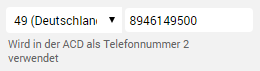Ist ein Benutzer angelegt, können Sie weitere Details festlegen. Um Benutzerdaten nachträglich zu ändern, lassen Sie sich über die Tabelle der Benutzer anzeigen und klicken Sie in der Zeile des gewünschten Benutzers auf . Über die Reiter können Sie Eingabemasken für verschiedene Gruppen von Funktionen aufrufen. Benutzer In dieser Maske sind teilweise die gleichen Felder wie beim Anlegen eines Benutzers zu sehen. Sie können hier also die beim Anlegen eingegebenen Daten ändern. Vorname | Vorname des Benutzers | Nachname | Nachname des Benutzers | Benutzer UID | Beliebiger Name, z. B. Service 1, Meier, Supervisor Reklamation. Wird als Login-Name des Benutzers genutzt. | Sicherheitsgruppe | Die Berechtigungsstufe des Accounts. Sie bestimmt, welche Funktionen dem Account zur Verfügung gestellt werden. Standardmäßig wird hier User ausgewählt. Sie können aber auch eine andere Gruppe wählen, wenn der Benutzer die dort definierten Berechtigungen erhalten soll. | LDAP Benutzername | Wenn ein LDAP-Konto konfiguriert ist, werden Benutzer gegen den im Mandant konfigurierten LDAP-Server authentifiziert, wenn sie sich am Portal einloggen oder die SOAP-Schnittstelle benutzen. Weitere Informationen hier. | Sprache für Ansagen | Bevorzugte Sprache des Benutzers für die telefonische Schnittstelle. Relevant z. B. für das Anmelden per Telefon (für die abgespielten Ansagen). | Sprache für Texte und E-Mails | Bevorzugte Sprache des Benutzers für schriftliche Benachrichtigungen, z. B. für systemgenerierte E-Mails | IP-Adressmaske | Hier können Sie optional eine IP-Adresse angeben, aus deren Bereich sich der Benutzer anmelden muss. Beispielnotation: 123.123.123.0/24
In diesen Fall muss der Benutzer an einer Maschine mit IP Adresse 123.123.123.0 bis 123.123.123.255 sitzen. Die sogenannte CIDR-Notation wird für die Angabe der IP-Adresse verwendet. | Aktiv | Wenn Sie diese Option deaktivieren, kann sich der Benutzer nicht mehr einloggen. So können Sie einen Benutzer deaktivieren ohne den Account endgültig zu löschen. | Anzahl Tabellenreihen | Standardanzahl der Reihen in alle Tabellen des Systems, für diesen Benutzer. Diese Zahl kann der Benutzer später durch verändern der Tabelle mit den Plus- und Minus-Buttons selbst verändern. | Servicelevel Supervisor (s) | Hier können Sie einstellen, welcher Standardwert für den Kopfbereich im Supervisor für die Berechnung des Servicelevels verwendet werden soll. Dieser Wert ersetzt nicht die Einstellung In Service der jeweiligen Gruppen sondern wirkt sich auf die Spalte Beantwortet in X s aus. | Kurzaufleger Supervisor (s) | Hier können Sie einstellen, welcher Standardwert für den Kopfbereich im Supervisor für die Berechung der Tabellenspalte Kurzaufleger verwendet werden soll. | Servicequote Supervisor (%) | Hier können Sie einstellen, welcher Standardwert für den Kopfbereich im Supervisor für die Berechung der Tabellenspalte X% beantwortet in (s) verwendet werden soll. | Beginn Zeit Supervisor (std:min) | Hier können Sie einstellen, ab wann die Tabellen des Supervisors (Bereich "Statistik seit") die Daten aggregieren. Die Einstellung, die Sie hier wählen, wird die Standardeinstellung, die nach dem Anmelden am System genutzt wird. Die Uhrzeit kann aber während der Arbeit verändert werden. Die Standardeinstellung ist 00:00. | Grafikintervall Supervisor (min) | Hier können Sie einstellen, welcher Standardwert für den Kopfbereich im Supervisor für die Darstellung der Grafikkacheln im Wallboard verwendet werden soll. | Anzahl Spalten Wallboard | Anzahl der Gruppen, die im Wallboard nebeneinander angezeigt werden. | Aktuelle Anrufe auf Wallboard anzeigen | Aktivieren Sie diese Option, wenn am Ende des Supervisor-Wallboards eine Tabelle der aktuellen Anrufe angezeigt werden soll.
Diese Einstellmöglichkeit steht nur zur Verfügung, wenn sie für Sie konfiguriert wurde. | Interne Anrufe von Agenten mit aktiver Rufnummer Setzen Sie diese Option, wenn interne Anrufe des Agent über den Tab Agent mit der aktiven Telefonnummer anstelle der Servicenummer signalisiert werden sollen.
Diese Option ist nur verfügbar, wenn sie für Sie konfiguriert wurde. | Nähere Informationen stehen auf folgender Seite zur Verfügung: User Master Data | PBX-Benutzer Interne Anrufe mit aktiver Rufnummer Setzen Sie diese Option, wenn interne Anrufe des Agent über den Tab TK-Benutzer mit der aktiven Telefonnummer anstelle der Servicenummer signalisiert werden sollen.
Diese Option ist nur verfügbar, wenn sie für Sie konfiguriert wurde. | Nähere Informationen stehen auf folgender Seite zur Verfügung: User Master Data | Anzahl interner Anrufe mit aktiver Rufnummer Setzen Sie diese Option, wenn interne Anrufe des Agent über den Tab Nr. mit der aktiven Telefonnummer anstelle der Servicenummer signalisiert werden sollen.
Diese Option ist nur verfügbar, wenn sie für Sie konfiguriert wurde. | Nähere Informationen stehen auf folgender Seite zur Verfügung: User Master Data | Passwort | Ändern des Passworts über ein Pop-up-Fenster | PIN | Ändern der PIN über ein Pop-up-Fenster |
Kommunikation Hier können Sie die verschiedenen Rufnummern und die E-Mail-Adresse eines Benutzers erfassen. Für die Verwendung in der ACD wird jeder Telefonnummer eine interne Ordnungsnummer zugewiesen. Diese wird unter dem Eingabefeld angezeigt. Beispiel: 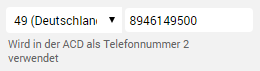
Wenn sich der Benutzer über das Telefon einloggt, gibt er diese Ordnungsnummer an bzw. nutzt die Ordnungsnummer in der Toolbar um die Rufnummer zu wechseln. Eine E-Mail-Adresse ist wichtig für das Zustellen von Systemnachrichten. Mehrere E-Mail-Adressen können mit Kommata getrennt hinterlegt werden. Servicerufnummern Hier weisen Sie dem Benutzer Servicerufnummern zu. Nur für zugeordnete Servicerufnummern kann der Benutzer Daten im System konfigurieren, verändern und Statistiken dazu abrufen. Administratoren erhalten stets Zugriff auf alle einem Mandanten zugeordneten Servicerufnummern. Klicken Sie in der Toolbar auf , um eine der im System vorhandenen Servicerufnummern auszuwählen. In der Tabelle der Servicerufnummern klicken Sie in der Spalte auf . Sie kehren damit zur Zuordnungstabelle zurück, in der Sie nun die ausgewählte Rufnummer zugeordnet sehen. Berichte Hier können vordefinierte Berichte Benutzern freigegeben werden. Der Benutzer erhält Zugriff auf die Berichte, die hier angegeben sind plus die Berichte, die er über die Zuweisung der Sicherheitsgruppe erhält. Klicken Sie in der Toolbar auf , um einen der im System vorhandenen Berichte auszuwählen. In der Tabelle der Berichte klicken Sie dann in der Spalte auf . ACD-Optionen Hier legen Sie fest, welche ACD-Optionen, z.B. in einem Callcenter, für diesen Benutzer gelten. Statusbasierte Weiterleitung | Wenn diese Option eingeschaltet ist, dann wird: - beim Wechsel in einen Status, indem die statusbasierte Weiterleitung eingeschaltet ist, die Rufumleitung des Benutzers am Apparat Geschäft 1 eingeschaltet.
- beim Wechsel in einen Status, indem die statusbasierte Weiterleitung ausgeschaltet ist, die Rufumleitung des Benutzers am Apparat Geschäft 1 ausgeschaltet.
Die statusbasierte Weiterleitung setzt den Betrieb eines TK-Connectors voraus. | Rufnummer für statusbasierte Weiterleitung | Wenn hier eine Nummer eingetragen ist, dann wird diese als Ziel der statusbasierten Weiterleitung beim Einschalten genutzt. Falls dieses Feld leer ist, dann wird das Ziel aus den Stammdaten Mandant genutzt. | Free-Seating | Aktivieren Sie diese Option, wenn der Agent beim Anmelden an der ACD oder beim Rufnummern ändern eine beliebige (flexible) Rufnummer eingeben kann. Der Agent kann so von beliebigen Telefonen aus arbeiten. | | Benutze Free-Seating Whitelist | Wenn der Benutzer für Free-Seating konfiguriert ist, kann er sich für oder von einer beliebigen Telefonnummer aus in der ACD anmelden. Wenn diese Option zusätzlich selektiert ist, kann der Benutzer nur die Rufnummern verwenden, die in der Free-Seating Whitelist angegeben sind. | Automatische Anrufannahme | Falls der TK-Connector die automatische Antwortfunktion unterstützt, kann die Nutzung davon durch den Agenten hier erlaubt werden. Beachte: dies wird nur für Nebenstellen die vom TK-Connector gemonitored werden unterstützt. | | Automatische Anrufbegrüßung | Über das Setzen des Hakens wird die Ansage Anrufbegrüßung aktiviert werden. | | Ansage Anrufbegrüßung | Wenn die Option automatische Anrufbegrüßung konfiguriert ist, wird die Ansage-Datei automatisch vom System abgespielt, wenn der Agent eingehende Anrufe erhält. | Multichannel Agent | Aktivieren Sie diese Option, wenn der Agent gleichzeitig mehrere Anrufe einer oder mehrerer Servicerufnummern annehmen und bearbeiten kann, z.B. bei der Einbindung einer kundeneigenen Anlage mit mehreren parallelen Leitungen, die ebenfalls in der ACD-Ansteuerung Berücksichtigung finden sollen. | Maximale Anzahl an parallelen Anrufen | Hier geben Sie an wieviele Anrufe der Multichannel Agent parallel annehmen können soll. | Telefonstatus ignorieren | Ein Anruf wird auch dann an den Agenten zu vermitteln versucht, wenn sein Status Besetzt ist. Diese Option kann sinnvoll sein, wenn ein Agent mehrere Gespräche parallel bearbeiten soll. Beachten Sie, dass diese Einstellung zu Nebeneffekte führen kann. Beispiel: Ist Skill-Based Routing für die Gruppe eingestellt, und der Agent ist zum aktuellen Zeitpunkt mit dem höchsten Skill in der Gruppe angemeldet, so erhält er alle Anrufe für die Gruppe. | Anrufaufzeichnung alle x Anrufe | Wenn aktiviert, wird jedes x-te Gespräch des Agenten in einer Gruppe in welcher die Aufzeichnung aller x Anrufe eingeschaltet ist, aufgezeichnet. 0 = deaktiviert. Hinweis: erhält der Agent auch Anrufe aus anderen Gruppen, in welchen die Option ausgeschaltet ist, so zählen diese ebenfalls zu dem Wert von x. | Maximale Aufzeichnungen pro Tag | Wenn die Anrufaufzeichnung alle x Anrufe aktiviert ist, hier kann angegeben werden, wieviele Aufzeichnungen maximal pro Tag für den Agenten initiiert werden sollen. Wird dieser Wert erreicht, so finden keine weiteren Aufzeichnungen mehr statt. Wenn hier kein Wert angegeben ist, gilt die Einstellung "unendlich". | | Statuswechsel des Agenten nach "Abmelden" im Web | Über das Setzen des Hakens wird der Agentenstatus aktiviert, der im Feld Agentenstatus nach "Abmelden" im Web hinterlegt wird. | | Agentenstatus nach "Abmelden" im Web | Dieser Agentenstatus wird gewählt, wenn sich ein Agent im Browser über die Schaltfläche "Abmelden" am Portal abmeldet. | Maximale Anzahl von verlorenen Anrufen (Besetzt) | Verlorene Anrufe sind solche, die vom Agenten, an den sie geleitet wurden, nicht angenommen wurden. Verlorene Anrufe durch Besetzt sind solche, die vom Agenten, an den Sie geleitet wurden, nicht angenommen wurden, weil der Agent besetzt war (ohne dass das System dies vorher wusste). Wird diese Zahl überschritten, so wird der Agent abgemeldet. -1 = deaktiviert. 0 = der Agent wird sofort abgemeldet, wenn er das erste Mal besetzt ist. | Agentenstatus nach Autologout (Besetzt) | Wählen Sie hier, welchen Agentenstatus der Agent annehmen soll, sobald Autologout aufgrund Besetzt eintritt. | Maximale Anzahl von verlorenen Anrufen (keine Antwort) | Verlorene Anrufe durch keine Antwort sind solche, die vom Agenten, an den sie geleitet wurden, nicht angenommen wurden, weil der Agent das Telefon innerhalb der eingestellten Klingelzeit nicht beantwortete. Wird diese Zahl überschritten, so wird der Agent abgemeldet. -1 = deaktiviert. 0 = der Agent wird sofort abgemeldet, wenn er das erste Mal das Gespräch nicht beantwortet. | Agentenstatus nach Autologout (keine Antwort) | Wählen Sie hier, welchen Agentenstatus der Agent annehmen soll, sobald Autologout aufgrund keine Antwort eintritt. | Maximale Anzahl von verlorenen Anrufen (Abgelehnt) | Verlorene Anrufe durch Abgelehnt sind solche, die vom Agenten, an den sie geleitet wurden, manuell abgelehnt wurden durch das Abweisen an der Nebenstelle oder Beenden über Agent Home. Wird diese Zahl überschritten, so wird der Agent abgemeldet. -1 = deaktiviert. 0 = der Agent wird sofort abgemeldet, wenn er das erste Mal das Gespräch ablehnt. | Agentenstatus nach Autologout (Abgelehnt) | Wählen Sie hier, welchen Agentenstatus der Agent annehmen soll, sobald Autologout aufgrund Abgelehnt eintritt. | Maximale Anzahl von verlorenen Anrufen (insgesamt) | Dieser Zähler stellt die maximale Gesamtzahl der verlorenen Anrufe ein. Hierbei spielt es keine Rolle, aus welchen Grund der Anruf als verloren gilt. -1 = deaktiviert. 0 = der Agent wird sofort abgemeldet sobald er einen Anruf verliert. | Agentenstatus nach Autologout (Insgesamt) | Wählen Sie hier, welchen Agentenstatus der Agent annehmen soll, sobald Autologout aufgrund Insgesamt eintritt. | Auto-Logout per E-Mail signalisieren | Im zuvor genannten Fall erhält der Agent eine E-Mail-Nachricht, wenn er vom System automatisch abgemeldet wird. | Zeitgesteuerter Auto-Logoff deaktiviert | Das automatische tägliche Abmelden zu einer bestimmten Uhrzeit wird für diesen Agenten deaktiviert. | Voice-Mail über Webanwendung | Aktivieren Sie diese Option, wenn der Benutzer Voice-Mails über die Webanwendung erhalten soll (andernfalls werden diese per E-Mail zugestellt). | Fax über Webanwendung | Aktivieren Sie diese Option, wenn der Benutzer Faxe über die Webanwendung erhalten soll (andernfalls werden diese per E-Mail zugestellt). | SMS über Webanwendung | Aktivieren Sie diese Option, wenn der Benutzer SMS über die Webanwendung erhalten soll (andernfalls werden diese per E-Mail zugestellt). | Callback über Webanwendung | Aktivieren Sie diese Option, wenn der Benutzer Rückrufe über die Webanwendung erhalten soll (andernfalls werden diese per E-Mail zugestellt). | E-Mail über Webanwendung | Aktivieren Sie diese Option, wenn der Benutzer E-Mails über die Webanwendung erhalten soll (andernfalls werden diese per E-Mail zugestellt). Hinweis: Hierfür muss ein entsprechendes Eingangspostfach eingerichtet sein. |
Gruppen Die Gruppenzugehörigkeit eines Agenten definiert, in welche Themengebieten er für ein Callcenter oder Unternehmen arbeitet. Eine Gruppe ist ein Ziel für Anrufe, die über konfigurierte Rufnummern auf einer Plattform in der ACD eintreffen. Wenn der Benutzer einer Gruppe angehören soll, ordnen Sie ihm hier die Gruppe(n) zu. Voraussetzung ist, dass bereits Gruppen angelegt wurden. Dies ist im ACD-Kapitel beschrieben. Sie können Benutzer mehreren Gruppen zuordnen. Dies bedeutet, dass sie für verschiedene Arten von Anrufen zu Verfügung stehen. Um den Benutzer einer Gruppe zuzuordnen, klicken Sie auf . In der Maske wählen Sie aus: Gruppenname | Name einer vorhandenen Gruppe | Zuordnungstyp | Sie können aus folgenden Zuordnungsarten auswählen:
Nur lesen — Benutzer nimmt keine Anrufe entgegen. Er beobachtet nur.
Nur lesen (unsichtbar) — Benutzer nimmt keine Anrufe entgegen und ist für andere Benutzer (Agenten und Supervisor) nicht sichtbar, d.h. es gibt keinen Eintrag dieses Benutzers in den Tabellen von Agent Home und Supervisor und auch nicht in den Agenten-Statistiken. Wenn Sie diese Option wählen, sollte der betreffende Agent aktuell nicht angemeldet sein. Falls er aktuell angemeldet ist, sollte er sich zunächst abmelden und nach der Bearbeitung der Agentendaten wieder anmelden.
Permanent — Benutzer wird bei einer Anmeldung an der ACD automatisch für die Gruppen verfügbar, für die die Permanent-Option gesetzt ist.
Reserve — Benutzer wird bei einer Anmeldung an der ACD nicht automatisch für die Gruppen verfügbar, für die die Reserve-Option gesetzt ist. Er kann sich aber bei Bedarf einschalten. | Supervisor | Der Benutzer ist Supervisor der ACD-Gruppe. Supervisor haben die Möglichkeit zusätzliche Funktionen, wie etwa Agenten an- und abzumelden durchzuführen. | Administrator | Der Benutzer soll Administratorrechte in der ACD-Gruppe haben. ACD-Gruppen-Administratoren können die ACD-Gruppe administrieren, d.h. deren Parameter verändern und speichern. | Skill | Legen Sie auf einer Skala von 0 bis 100 (Maximum) fest, welches (allgemeine) Skill-Level der Benutzer in dieser Gruppe hat. Diese Einstellung ist nur relevant, wenn die Anrufe mit einem der Skill-basierten Algorithmen verteilt werden. | Logout nicht möglich | Aktivieren Sie diese Option, wenn der Benutzer sich aus der ACD-Gruppe nicht selbst abmelden können soll. Er kann sich nur komplett aus der ACD abmelden. Solange er in der ACD angemeldet ist, bleibt er in dieser ACD-Gruppe ebenfalls angemeldet. | Automatisches tägliches Abmelden | Der Benutzer kann täglich zu einer festgelegten Uhrzeit automatisch abgemeldet werden. Ob dies geschieht, wird in den Einstellungen der ACD-Gruppe festgelegt. Ist keine Uhrzeit festgelegt, so geschieht nichts. Agenten, bei denen diese Option nicht gesetzt ist, werden nicht täglich automatisch abgemeldet. Diese Funktion kann für einzelne Benutzer deaktiviert werden. | Autologout durch verlorene Anrufe | Wenn diese Option eingeschaltet ist, wird der Benutzer automatisch abgemeldet, wenn die Anzahl von verlorenen Anrufen (aufgrund von Besetzt oder Keine Antwort) dieses Benutzers die konfigurierte maximale Anzahl von verlorenen Anrufen übersteigt. Die Konfiguration der Parameter für verlorene Anrufe wird unter dem Reiter vorgenommen. |
Als Information wird Ihnen zusätzlich angezeigt:
Gruppenzuordnung Gesamt | P — Benutzer ist einer oder mehrere ACD Gruppen Permanent zugeordnet. R — Benutzer ist einer oder mehrere ACD Gruppen als Reserve zugeordnet. L — Benutzer ist einer oder mehrere ACD Gruppen Nur lesen zugeordnet. U — Benutzer ist einer oder mehrere ACD Gruppen Nur lesen (unsichtbar) zugeordnet. A — Benutzer ist einer oder mehrere ACD Gruppen als Administrator zugeordnet. S — Benutzer ist einer oder mehrere ACD Gruppen als Supervisor zugeordnet. |
Vorhandene Gruppen-Zuordnungen des Benutzers sind in einer Tabelle sichtbar. Name, Zuordnungstyp und Skill-Level werden angezeigt. Zuordnungstyp und Skill können Sie über nachträglich festlegen oder ändern. Mit entfernen Sie eine Gruppenl-Zuordnung. Skills Fähigkeiten oder Skills können für die Verteilung der Anrufe in der ACD genutzt werden. Beispiel: Ein Anruf, der über eine bestimmte Rufnummer in das System gelingt, könnte mit dem Skill Englisch versehen werden, weil diese Rufnummer einer englischsprachigen Hotline entspricht. Damit wird der Anruf nur an Agenten geleitet, die diesen Skill haben. Alle anderen Agenten kommen nicht in Frage. Die weitergehende Gruppensteuerung (Timeout usw.) greift unabhängig vom Skill. Den Agenten können unterschiedliche Fähigkeiten zugeordnet werden. Voraussetzung ist, dass bereits Skills im System angelegt wurden. Um dem Benutzer einen Skill zuzuordnen, klicken Sie auf . In der Maske wählen Sie aus: Skill | Name des Skills | Wert | Skill-Level des Benutzers auf einer Skala von 0-100 (Maximum) |
Vorhandene Skill-Zuordnungen des Benutzers sind in einer Tabelle sichtbar. Skill und Skill-Level werden angezeigt und können über nachträglich festgelegt oder geändert werden. Mit entfernen Sie eine Skill-Zuordnung. Standorte Hier kann der Benutzer Standorte (z.B. Niederlassungen Ihres Unternehmens) zugeordnet werden. Die Auswirkung von Standorte bezieht sich auf die Sichtbarkeit von Agenten bzw. Statistiken im System. Ein Standort-Supervisor kann beispielsweise die Supervisor-Funktionen der ACD nur für Agenten des jeweiligen Standortes ausüben. Ein Standort-Administrator kann nur Agenten vom gleichen Standort administrieren. Die Sichtbarkeit der Daten ist eingeschränkt und die Ausübung der Administrationsfunktionen wird durch die Standortzuordnung eingeschränkt. Klicken Sie in der Toolbar auf , um einen der im System vorhandenen Standorte hinzuzufügen. In der Maske geben Sie an: Standort | Standort | Administrator | Der Benutzer soll Administratorrechte am Standort haben. | Supervisor | Der Benutzer soll Supervisor am Standort sein. |
Mit sichern Sie Ihre Eingaben. Export CSV Mit können Sie die Benutzerdaten des Systems als CSV-Datei exportieren. Import Mit können Sie Benutzer in das System importieren. Die Datei muss im CSV-Format vorliegen. Für den Export und Import von Benutzerdaten mit CSV-Dateien gelten folgende Konventionen: - Die Datensätze in der Datei sind mit CR + LF (Windows-Zeilenende) getrennt.
- CR + LF innerhalb eines Datensatzes ist nicht erlaubt.
- Die Felder eines Datensatzes sind mit Semikolon getrennt.
- Ein Datensatz beinhaltet Felder in der vorgegebene Reihenfolge (siehe nachfolgende Tabelle).
- Die Feldbezeichnungen (siehe Tabelle) werden nicht mit angegeben.
- Fehlende Felder sind nicht erlaubt.
- Die Feldinhalte können in Hochkommata angegeben werden. In diesen Fall gelten die Hochkommata nicht als Teil der Daten.
- Die Duplikaterkennung wird anhand der Felder UID und AgentNumber durchgeführt. Ein Duplikat ist gegeben, wenn eines dieser Felder mit vorhandenen Daten übereinstimmt. Beide Felder müssen eindeutig sein, damit das System korrekt arbeitet. Wenn Sie die Option Duplikate überschreiben aktivieren, werden Daten eines Benutzers überschrieben, der die gleiche UID oder die gleiche Agentennummer hat.
Folgende Felder werden pro Datensatz angegeben: Feldbezeichnung | Feldinhalt | "User" | Fester Text: "User". Identifiziert die Art des Datensatzes. | UID | UID des Benutzers | SecurityGroupsName | Name der Sicherheitsgruppe des Benutzers | Password | Passwort des Benutzers. Beim Exportieren wir das Feld nicht gefüllt. | AgentNumber | Agentennummer des Benutzers | AgentPIN | PIN des Benutzers | bActive | Ob der Benutzer im System sofort auf Aktiv gesetzt werden soll,
true oder false | FirstName | Vorname des Benutzers | Name | Name des Benutzers | EMail | E-Mail-Adresse des Benutzers | DefaultLanguagesID | ID der Sprache für Standardmeldungen an den Benutzer,
1 = Englisch, 2 = Deutsch | Tel | Telefon 1 | Tel2 | Telefon 2 | Tel3 | Telefon 3 | Tel4 | Telefon 4 | Tel5 | Telefon 5 | Tel6 | Telefon 6 | Reserviert | Feld reserviert, nicht belegen | Reserviert | Feld reserviert, nicht belegen | IPAddressMask | Die IP Adressmaske, von der aus sich der Benutzer anmelden darf. Leer, falls keine Einschränkung vorhanden ist. | bTelFlexible | Ob Free Seating aktiviert ist,
true oder false | bUseAcdFreeSeatingWhitelist | Ob die Free Seating Whitelist benutzt wird,
true oder false | bMultiChannelAgent | Ob der Agent ein Multi-Channel-Agent ist,
true oder false | MaxParallelCalls | Maximale Anzahl der parallelen Anrufe für ein Multi-Channel-Agenten | bCallAlways | Der Telefonstatus wird ignoriert,
true oder false | MaxMissedCalls | Maximale Anzahl von verlorenen Anrufen insgesamt, bevor der Agent automatisch abgemeldet wird | MaxMissedCallsNoAnswer | Maximale Anzahl von verlorenen Anrufen durch Keine Antwort, bevor der Agent automatisch abgemeldet wird | MaxMissedCallsBusy | Maximale Anzahl von verlorenen Anrufen durch Besetzt, bevor der Agent automatisch abgemeldet wird | bNotifyAutoLogout | Auto-Logout per E-Mail signalisieren | bAutoLogoffDisabled | Ob das Zeitgesteuerte automatisches Abmelden deaktiviert ist, true oder false |
|